U盘启动盘制作与Win10系统安装全攻略
在计算机维护领域,通过U盘安装操作系统已成为高效解决问题的标配技能。无论是系统崩溃急救、硬件升级适配,还是多系统环境搭建,掌握U盘启动盘制作与系统安装流程,都能显著提升运维效率。本文将通过标准化操作流程与关键技术解析,帮助技术人员实现Windows10系统的快速部署。
一、工欲善其事必先利其器
硬件准备是系统安装的基础环节,直接影响操作成功率。需重点确认以下两项配置:
主力设备要求
需准备具备基础运算能力的现代计算机,确保:
CPU支持x64架构指令集
内存不低于4GB(推荐8GB以上)
至少2个USB3.0接口(保证数据传输效率)
主板支持UEFI启动模式(提升启动速度)
存储介质选择
U盘需满足:
容量≥16GB(Windows10镜像约5GB+临时文件空间)
USB3.0传输标准(写入速度需超20MB/s)
品牌优选闪迪、金士顿等大厂产品(保障闪存颗粒稳定性)
进阶技巧:使用CrystalDiskMark检测U盘真实读写性能,连续写入速度低于15MB/s的设备建议更换。
二、U盘启动盘制作标准化流程
本阶段需特别注意数据备份与工具选择,推荐使用官方认证的介质创建工具。
数据安全防护
执行全盘杀毒扫描(重点检测Autorun.inf病毒)
使用 TeraCopy 等工具校验文件哈希值
对重要数据实施双重备份(本地+云存储)
启动盘制作四步走
以微软官方「媒体创建工具」为例:
第一步:运行工具选择「为另一台电脑创建安装介质」
第二步:取消勾选「对这台电脑使用推荐的选项」(避免自动下载非必要组件)
第三步:选择ISO文件保存路径(建议创建专用系统镜像文件夹)
第四步:使用Rufus工具将ISO写入U盘(分区类型选GPT,文件系统用NTFS)
关键参数设置:
| 项目 | 推荐配置 | 作用说明 |
|---|---|---|
| 分区方案 | GPT | 支持2TB+大容量磁盘 |
| 目标系统类型 | UEFI | 提升启动速度与兼容性 |
| 簇大小 | 4096字节 | 优化大文件存储效率 |
| 快速格式化 | 取消勾选 | 确保彻底清除旧数据 |
三、BIOS设置与系统安装核心要点
此环节涉及底层硬件操作,需严格遵循规范流程。
启动热键查询方法
品牌机:开机时持续按ESC/F12(联想ThinkPad为F1,戴尔为F12)
组装机:根据主板型号查询(华硕主板通常用Del,微星用F11)
PE系统操作规范
进入Windows PE环境后:
使用DiskGenius检查磁盘SMART状态
通过分区助手4K对齐系统分区
运行MemTest86+检测内存稳定性
系统安装进阶配置
在部署界面需注意:
版本选择:家庭版/专业版需与激活密钥匹配
安装类型:推荐「自定义」安装(避免升级安装导致系统臃肿)
驱动加载:优先安装主板芯片组驱动,再装显卡驱动
性能优化建议:
在高级启动选项中添加/MAXMEM=物理内存值参数
使用DISM++工具精简预装组件(保留.NET Framework 3.5/4.8)
通过PowerShell执行powercfg -duplicatescheme 8c5e7fda-e8bf-4a96-9a85-a6e23a8c635c启用终极性能模式
四、系统调试与常见问题处理
安装完成仅是开始,后续调试直接影响系统稳定性。
驱动安装策略
优先顺序:主板→显卡→声卡→网卡→其他外设
工具选择:驱动总裁(自动匹配WHQL认证驱动)
注意事项:禁用驱动自动更新(组策略中设置)
系统激活方案
数字许可证激活:适用于升级安装的合法系统
KMS服务器激活:企业环境推荐(需配置180天自动续期任务)
MAK密钥激活:零售版建议使用(注意密钥使用次数限制)
典型故障排查
| 故障现象 | 可能原因 | 解决措施 |
|———————–|———————–|—————————-|
| U盘启动后黑屏 | 显卡驱动不兼容 | 进入安全模式卸载显卡驱动 |
| 系统安装卡在99% | 硬盘存在坏道 | 使用MHDD扫描修复坏道 |
| 激活提示0xC004F061 | 主板信息变更 | 电话激活并告知客服硬件变更 |
五、安全防护与性能调优
系统安装后需立即实施安全加固,建议按以下顺序操作:
安全基线配置
启用BitLocker全盘加密(注意备份恢复密钥)
配置Windows Defender防火墙入站规则
禁用危险服务(如Telnet、SMB1.0)
性能优化组合拳
关闭视觉效果:系统属性→高级→性能设置→调整为最佳性能
优化虚拟内存:设置为物理内存的1.5倍(最大值不超过4096MB)
启用快速启动:电源选项→选择电源按钮功能→勾选启用快速启动
持续维护计划
每周运行磁盘清理(cleanmgr命令)
每月执行系统文件检查(sfc /scannow)
每季度更新主板BIOS(通过官网下载验证)
结语:掌握U盘系统安装技术,相当于拥有了计算机维护的「瑞士军刀」。通过标准化操作流程与持续技术积累,技术人员不仅能快速解决系统级故障,更能深入理解Windows内核机制。建议定期在虚拟机环境中模拟安装过程,保持技术敏感度。对于企业级运维人员,可进一步探索WDS网络部署、MDT自动化安装等高级方案,实现运维效率的指数级提升。


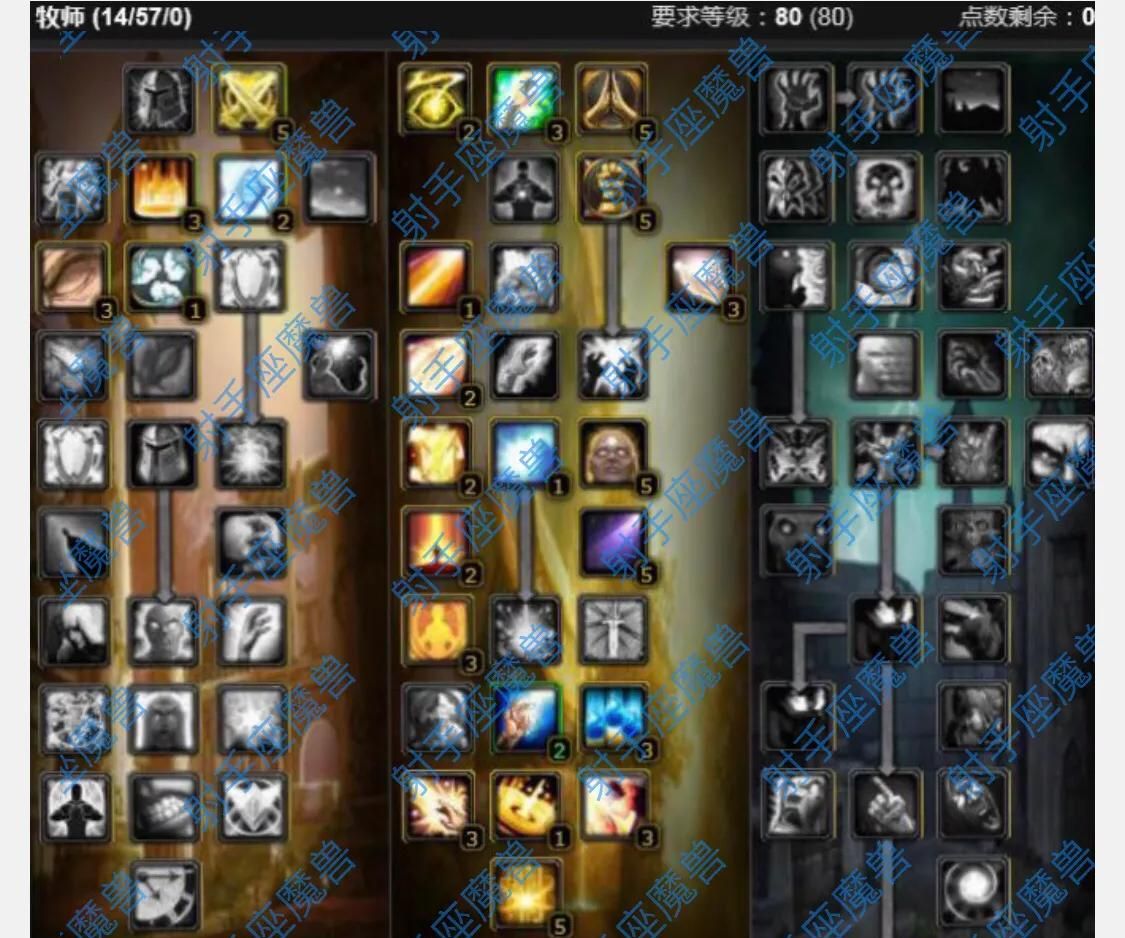






















暂无评论内容